
Vizuální záložky Yandex pro Yandex.Mozer, Google Chrome, Mozilla Firefox: Jak si stáhnout rozšíření a vytvořit, jak exportovat z Yandex.Moiser? Záložky v Yandex.Mrazer zmizel: Jak obnovit?
Článek popisuje, jak nainstalovat a používat vizuální záložky Yandex pro různé prohlížeče.
Navigace
Pro pohodlnější práci s prohlížeči a internetem byly vyvinuty speciální vizuální záložky. Není žádným tajemstvím, že záložky jsou uloženy odkazy, které budeme potřebovat v budoucnu, a kterým můžeme klidně jít do jednoho kliknutí myší.
Vizuální záložky jsou zase stejné odkazy, ale navenek vypadají jako malé obrázky s obrázkem, který si můžete sami vybrat, například logo. Vk", Pokud odkaz vede na web" V kontaktu s". Tyto vizuální záložky jsou obvykle umístěny na každé nové kartě prohlížeče.
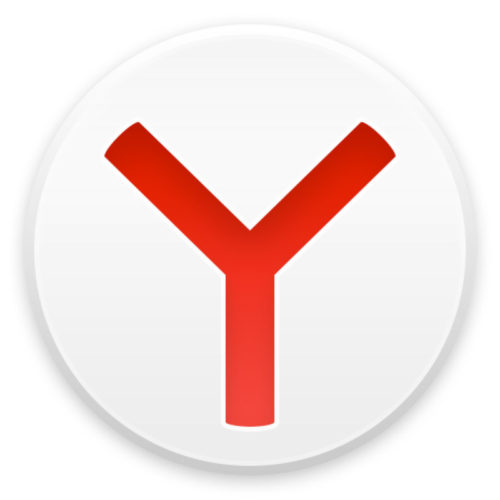
Vizuální záložky Yandex Brownex pro Yandex Brauzer, Google Chrome, Mozilla Firefox Jak si stáhnout rozšíření a vytvořit, jak exportovat Yandex.Mrazer. Záložky v Yandex.Browser Jak obnovit, jak obnovit
Vizuální záložky od společnosti " Yandex»Mají velkou popularitu a jsou vhodné pro různé prohlížeče, což je jedna z jejich výhod. V této recenzi budeme hovořit o vizuálních záložkách “ Yandex"Pro prohlížeče" Yandex.mozer», « Google Chrome"," M ozilla Fayarfox»A jak je používat: Stáhněte si, nainstalujte, exportujte, obnovíte, uložte, smažte.
Ale stojí za zmínku, že vizuální záložky “ Yandex»Pro všechny prohlížeče jsou ve své funkčnosti téměř identické, takže instrukce pro“ Google Chrome„Bude úplně stejné jako instrukce“ Mozilla Fayarfox"A asi" Yandex.mozer»Promluvme si samostatně.
Jak nainstalovat a používat vizuální záložky Yandex pro Mozilla Fayarfox?
Nainstalovat vizuální záložky do " Mozilla Fayarfox"(nebo in" Google Chrome») Použijte tuto instrukci:
- Předejte tento odkaz, přejděte dolů stránku a klikněte na “ Nainstalujte»
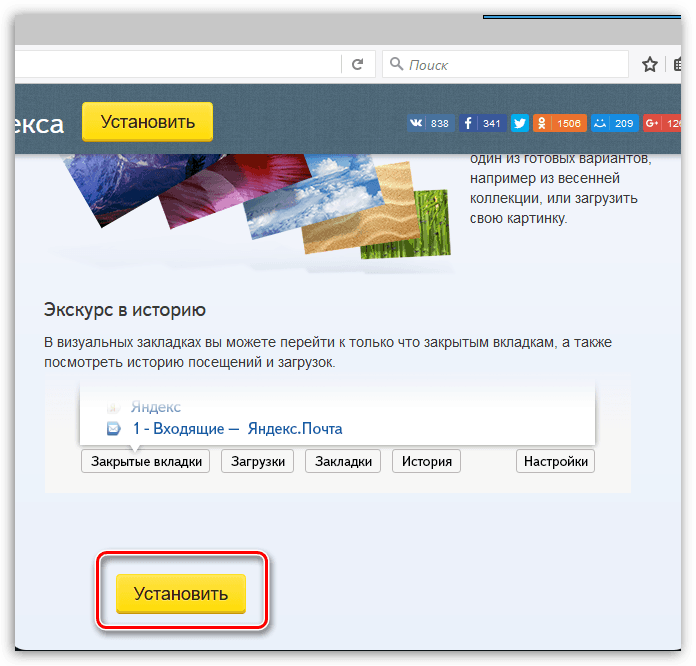
Vizuální záložky Yandex Brownex pro Yandex Brauzer, Google Chrome, Mozilla Firefox Jak si stáhnout rozšíření a vytvořit, jak exportovat Yandex.Mrazer. Záložky v Yandex.Browser Jak obnovit, jak obnovit
- Dále v okně, které se otevírá, klikněte na “ Dovolit", Ignorování zprávy, že" Mozilla»Blokuje tuto instalaci.
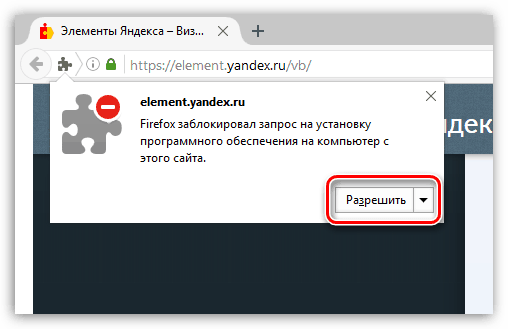
Vizuální záložky Yandex Brownex pro Yandex Brauzer, Google Chrome, Mozilla Firefox Jak si stáhnout rozšíření a vytvořit, jak exportovat Yandex.Mrazer. Záložky v Yandex.Browser Jak obnovit, jak obnovit
- Dále klikněte na " Nainstalujte»
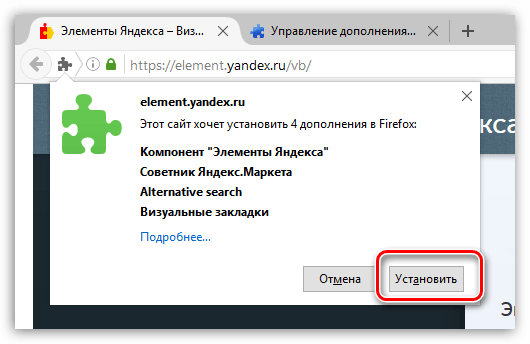
Vizuální záložky Yandex Brownex pro Yandex Brauzer, Google Chrome, Mozilla Firefox Jak si stáhnout rozšíření a vytvořit, jak exportovat Yandex.Mrazer. Záložky v Yandex.Browser Jak obnovit, jak obnovit
To je vše. Instalace rozšíření pro vizuální záložky v " Mozilla Fayarfox»Dokončeno. Nyní se přesuneme k otázce, jak používat tyto záložky. Chcete -li to provést, prostudujte další pokyny:
- Na kartě New prohlížeče uvidíte vizuální záložky sami, stejně jako vyhledávač (z " Yandex") nad nimi.
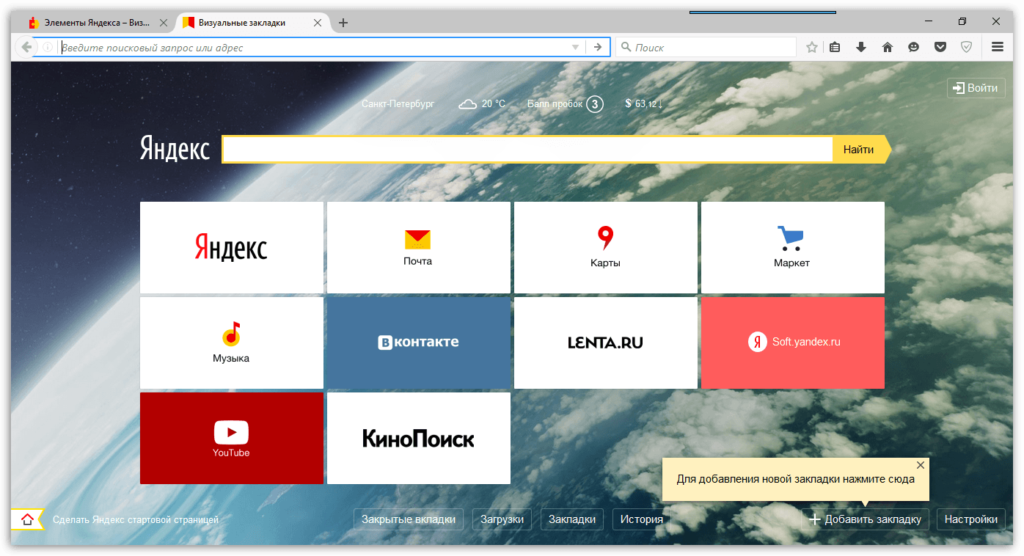
Vizuální záložky Yandex Brownex pro Yandex Brauzer, Google Chrome, Mozilla Firefox Jak si stáhnout rozšíření a vytvořit, jak exportovat Yandex.Mrazer. Záložky v Yandex.Browser Jak obnovit, jak obnovit
- Dále zjistíme, jak s tím vším pracovat. Lis " Přidejte záložku". Touto akcí budete udržovat odkaz, který potřebujete.
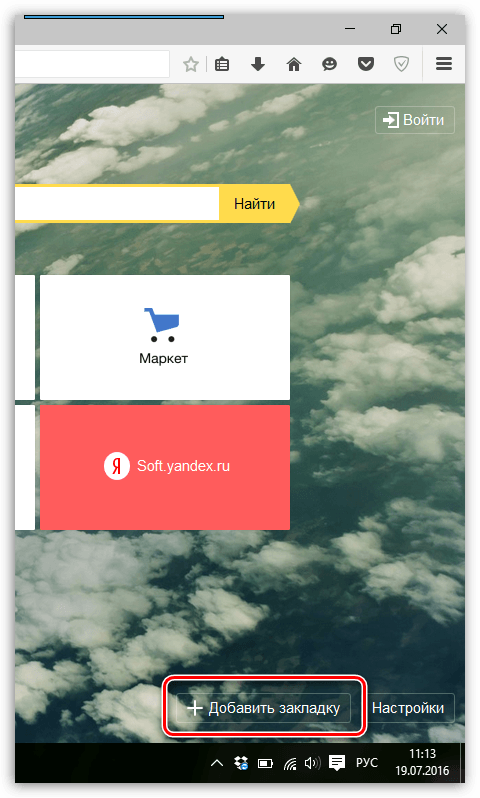
Vizuální záložky Yandex Brownex pro Yandex Brauzer, Google Chrome, Mozilla Firefox Jak si stáhnout rozšíření a vytvořit, jak exportovat Yandex.Mrazer. Záložky v Yandex.Browser Jak obnovit, jak obnovit
- Okno se otevře, v horní části, které můžete přidat libovolný odkaz, který byste chtěli uložit a projít jej v budoucnu.
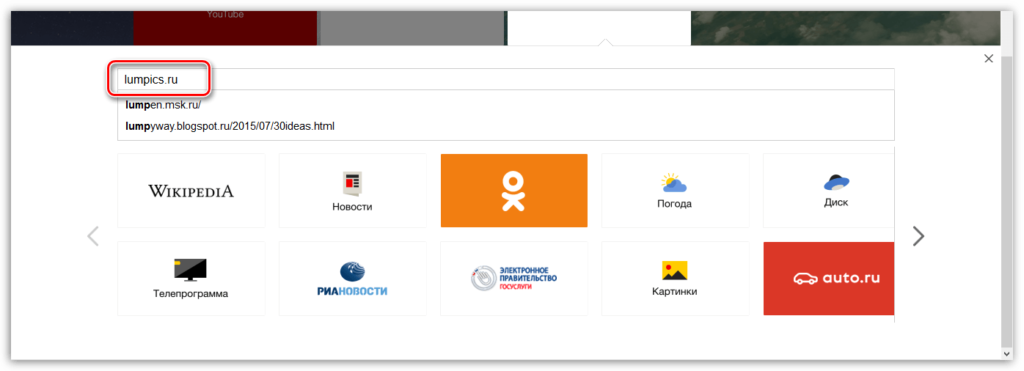
Vizuální záložky Yandex Brownex pro Yandex Brauzer, Google Chrome, Mozilla Firefox Jak si stáhnout rozšíření a vytvořit, jak exportovat Yandex.Mrazer. Záložky v Yandex.Browser Jak obnovit, jak obnovit
- Poté, ve vizuálních záložkách, uvidíte tento zachovaný odkaz ve formě jednoho nového vizuálního pokládání, jak je znázorněno na snímku obrazovky.
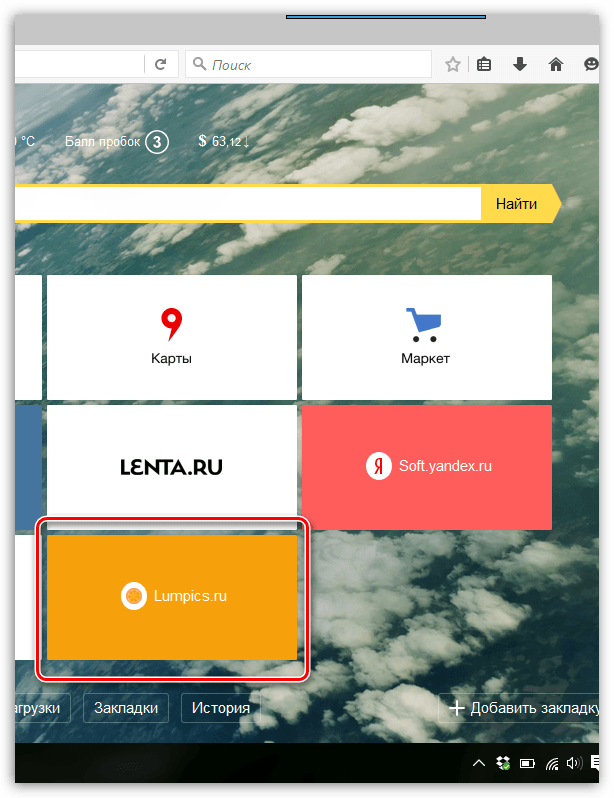
Vizuální záložky Yandex Brownex pro Yandex Brauzer, Google Chrome, Mozilla Firefox Jak si stáhnout rozšíření a vytvořit, jak exportovat Yandex.Mrazer. Záložky v Yandex.Browser Jak obnovit, jak obnovit
- Ale to není všechno. Vezměte prosím na vědomí, že pokud nasměrujete kurzor myši na některou z vizuálních záložek, pak je ikona, každá s funkcí, aktivována v pravém horním rohu.
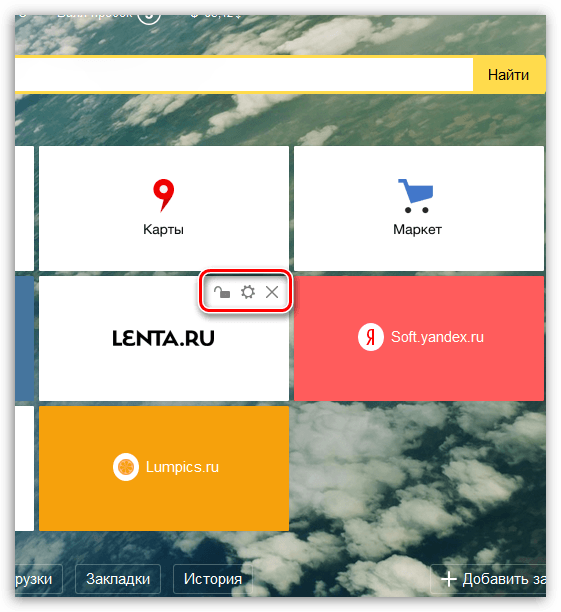
Vizuální záložky Yandex Brownex pro Yandex Brauzer, Google Chrome, Mozilla Firefox Jak si stáhnout rozšíření a vytvořit, jak exportovat Yandex.Mrazer. Záložky v Yandex.Browser Jak obnovit, jak obnovit
- Pokud kliknete na ikonu Gear, otevře se okno Nastavení pro toto vizuální položení. Zde můžete změnit adresu karty.
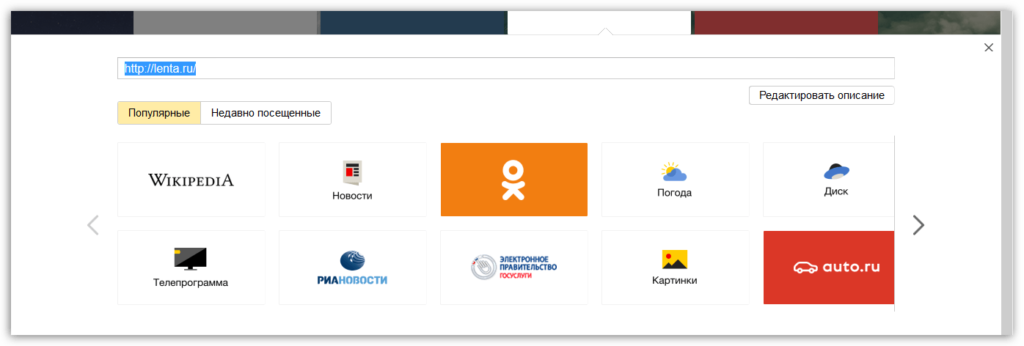
Vizuální záložky Yandex Brownex pro Yandex Brauzer, Google Chrome, Mozilla Firefox Jak si stáhnout rozšíření a vytvořit, jak exportovat Yandex.Mrazer. Záložky v Yandex.Browser Jak obnovit, jak obnovit
- Pokud kliknete na ikonu ve formě kříže, odstraníte vizuální kartu navždy.
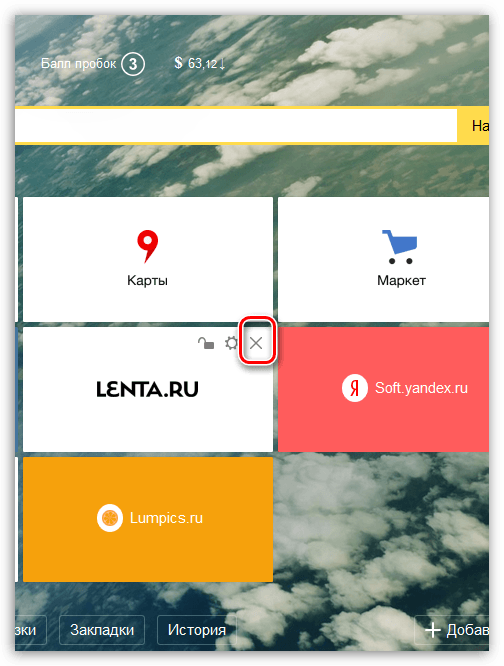
Vizuální záložky Yandex Brownex pro Yandex Brauzer, Google Chrome, Mozilla Firefox Jak si stáhnout rozšíření a vytvořit, jak exportovat Yandex.Mrazer. Záložky v Yandex.Browser Jak obnovit, jak obnovit
- Nyní vysvětlíme hodnotu ikony ve formě otevřeného hradu. Faktem je, že můžete změnit záložky a přetáhněte je, ať už chcete všechny záložky. Chcete -li to provést, stačí kliknout na položení myši, podržte tlačítko a přetáhněte záložku. Pokud chcete, aby byla záložka opravena a nikdy nezměnila svou pozici, klikněte na ikonu otevřeného hradu (zámek uzavře).
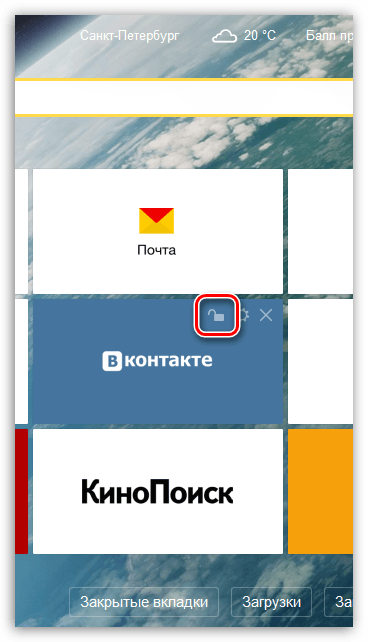
Vizuální záložky Yandex Brownex pro Yandex Brauzer, Google Chrome, Mozilla Firefox Jak si stáhnout rozšíření a vytvořit, jak exportovat Yandex.Mrazer. Záložky v Yandex.Browser Jak obnovit, jak obnovit
- Mimochodem, stojí za zmínku, že na linii vyhledávače lze pozorovat směnný kurz, prognózu počasí a dokonce i stav dopravních zácpach v automobilech.
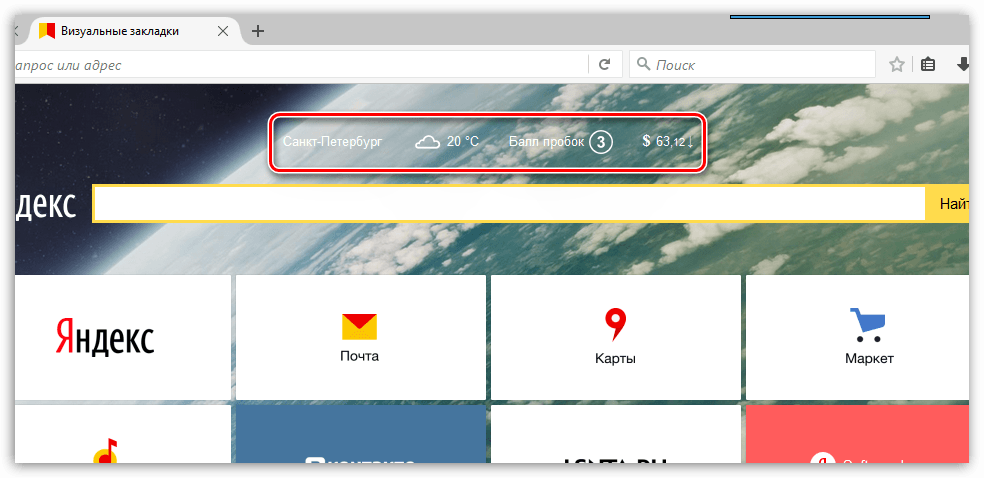
Vizuální záložky Yandex Brownex pro Yandex Brauzer, Google Chrome, Mozilla Firefox Jak si stáhnout rozšíření a vytvořit, jak exportovat Yandex.Mrazer. Záložky v Yandex.Browser Jak obnovit, jak obnovit
- Nyní pojďme zjistit nastavení rozšíření. Na pravé dolní straně vizuálních záložek uvidíte tlačítko “ Nastavení". Klikněte na to.
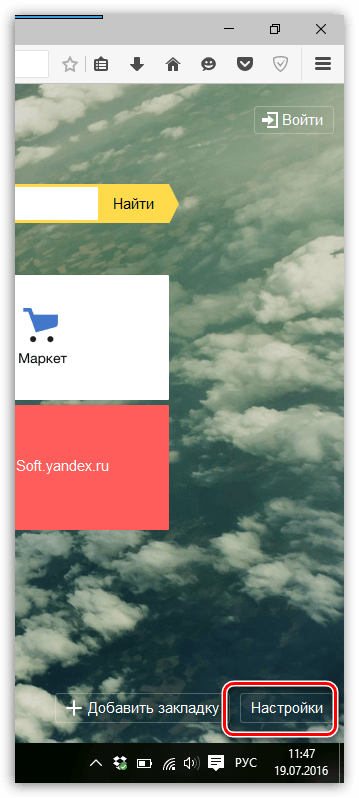
Vizuální záložky Yandex Brownex pro Yandex Brauzer, Google Chrome, Mozilla Firefox Jak si stáhnout rozšíření a vytvořit, jak exportovat Yandex.Mrazer. Záložky v Yandex.Browser Jak obnovit, jak obnovit
- Dostanete se do okna Nastavení. Existuje mnoho nastavení vizuálních záložek, takže například některé z nich dáme, abyste již tento problém jasně pochopili. Například přejděte do sekce “ Záložky". V těchto nastaveních můžete změnit počet záložek na stránce vizuálních záložek. Zde můžete také změnit vzhled záložek.
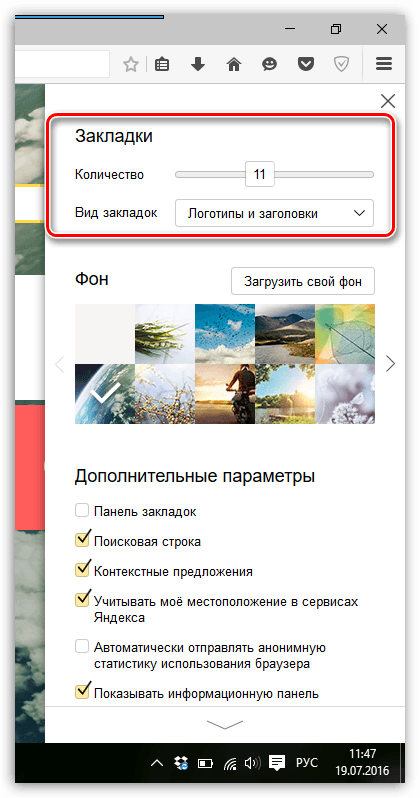
Vizuální záložky Yandex Brownex pro Yandex Brauzer, Google Chrome, Mozilla Firefox Jak si stáhnout rozšíření a vytvořit, jak exportovat Yandex.Mrazer. Záložky v Yandex.Browser Jak obnovit, jak obnovit
- Trochu níže můžete změnit pozadí vizuálních záložek. Zde se vaše představivost může přehrát, vybrat jakoukoli fotografii z počítače a nahrát ji.
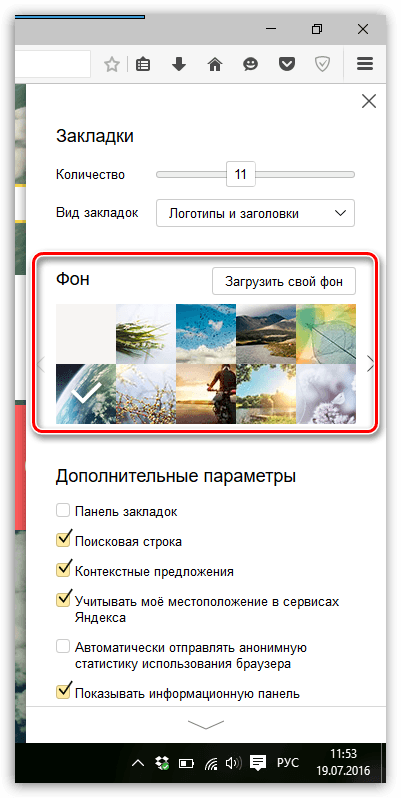
Vizuální záložky Yandex Brownex pro Yandex Brauzer, Google Chrome, Mozilla Firefox Jak si stáhnout rozšíření a vytvořit, jak exportovat Yandex.Mrazer. Záložky v Yandex.Browser Jak obnovit, jak obnovit
- Dokonce i níže uvidíte řadu nastavení. Zde například můžete odebrat vyhledávací řádek z vizuálních záložek nebo jej nainstalovat zpět. Můžete také odstranit nebo přidat informační panel a samotný globální panel.
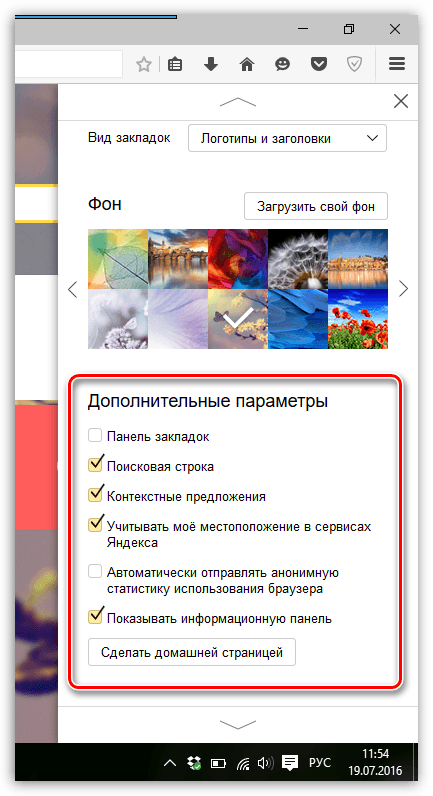
Vizuální záložky Yandex Brownex pro Yandex Brauzer, Google Chrome, Mozilla Firefox Jak si stáhnout rozšíření a vytvořit, jak exportovat Yandex.Mrazer. Záložky v Yandex.Browser Jak obnovit, jak obnovit
Pokud jde o zbytek nastavení (exportní záložky, importní záložky a mnoho dalších), je s nimi snadné se s nimi vypořádat jako s výše popsaným nastavením. Vizuální nastavení můžete smazat z prohlížeče stejným způsobem jako jakýkoli jiný přidání “ Mozilla Fayarfox».
Vizuální záložky v Yandex.Browser
Již jsme řekli, že pokyny pro instalaci a používání vizuálních záložek “ Yandex»V jiných prohlížečích jsou stejné. Stojí za to dodat, že v " Yandex.mozer„Není třeba instalovat vizuální záložky“ Yandex„, Protože jsou již ve výchozím nastavení zabudovány do tohoto prohlížeče. Rozdíly vizuálních záložek " Yandex.mozer„Například od stejných záložek“ Google Chrome»Bude zanedbatelný. Promluvme si o tom.
Takto vypadají podobné záložky “ Google Chrome»:
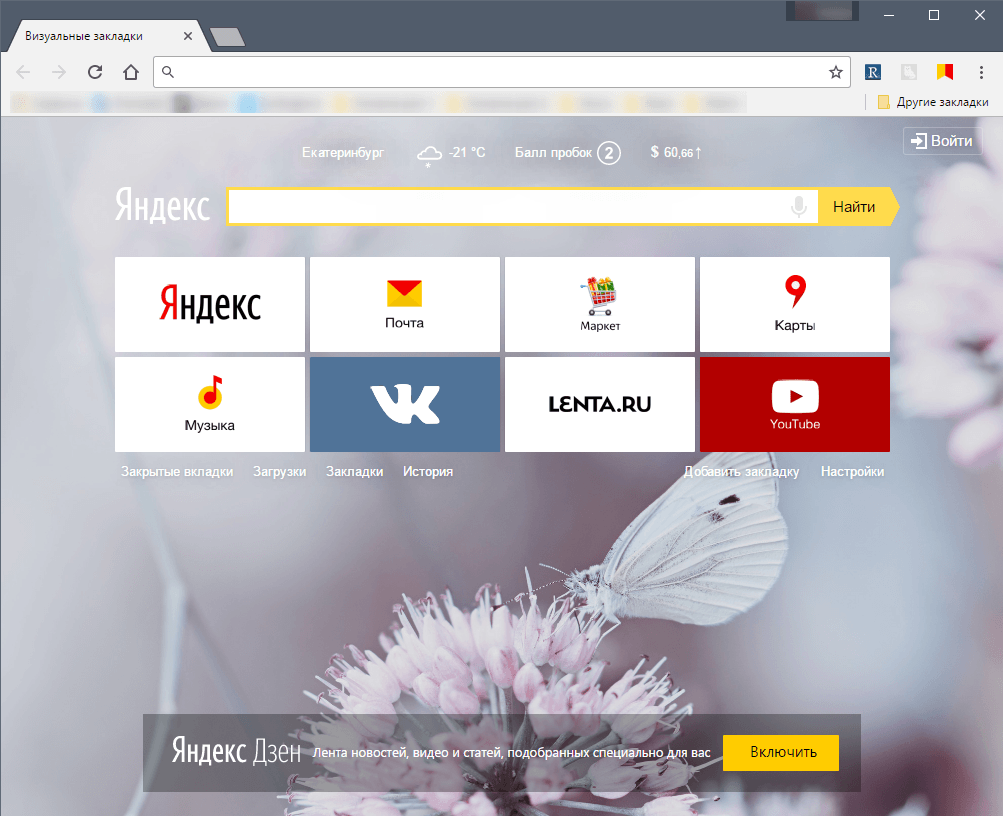
Vizuální záložky Yandex Brownex pro Yandex Brauzer, Google Chrome, Mozilla Firefox Jak si stáhnout rozšíření a vytvořit, jak exportovat Yandex.Mrazer. Záložky v Yandex.Browser Jak obnovit, jak obnovit
A tak se dívají do " Yandex.mozer»:
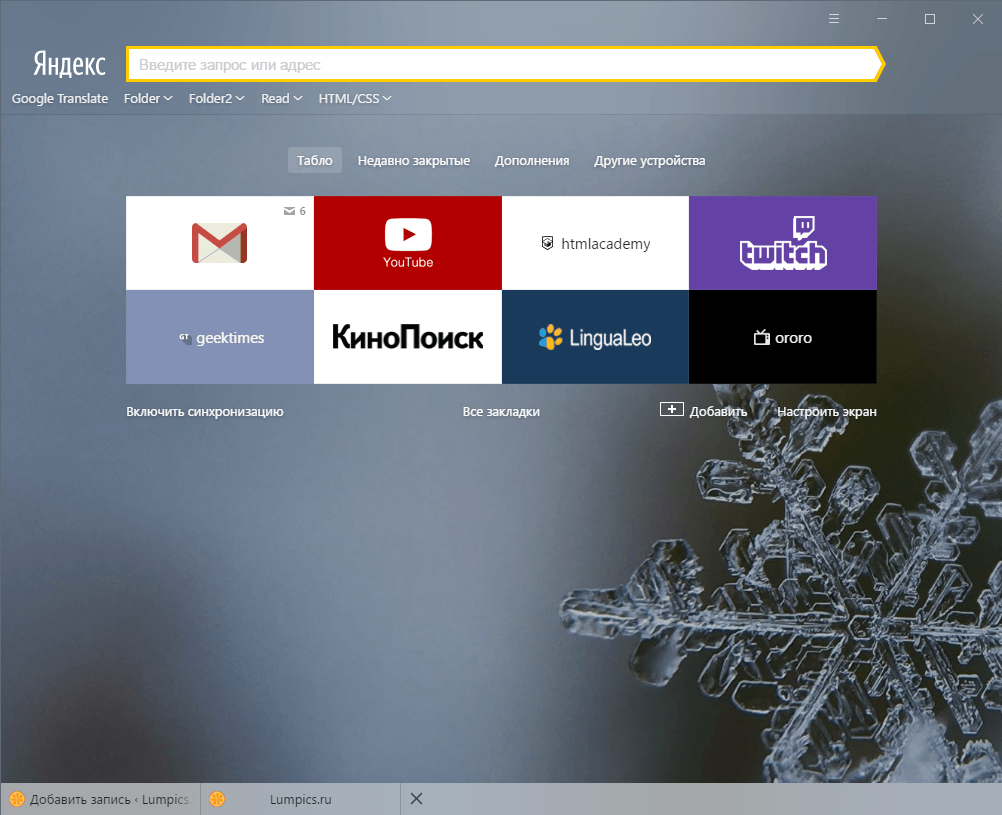
Vizuální záložky Yandex Brownex pro Yandex Brauzer, Google Chrome, Mozilla Firefox Jak si stáhnout rozšíření a vytvořit, jak exportovat Yandex.Mrazer. Záložky v Yandex.Browser Jak obnovit, jak obnovit
Jak vidíme, rozdíly jsou malé a jsou následující:
- V jiných prohlížečích má přidání nativního Tulbar (záložky, cílená linka, ikony rozšíření) a v „ Yandex.mozer„Změní se na každé nové kartě Open.
- Vyhledávací stroj vizuálních záložek " Yandex.mozer»Hraje také roli řádku adresy
- Doplňky ve formě předpovědi počasí, dolaru a dopravní zácpy v " Yandex.mozer»Ve výchozím nastavení neexistují žádné, pokud je to žádoucí, mohou být v nastavení nainstalovány.
- Nastavení vizuálních záložek " Yandex.mozer»V jiných prohlížečích se liší od podobného
- Mnoho tlačítek (" načítání», « Aplikace», « Záložky") Ve vizuálních záložkách" Yandex.Browser "bude umístěn na jiném místě.
